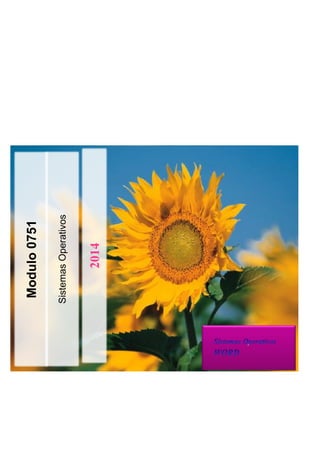
Apresentação sobre word
- 2. Modulo Sistemas Operativos 1 Lúcia Vaz 08/04/2014 Índice INTRODUÇÃO ............................................................................................2 Algumas Fucionalidades:..............................................................................3 Abrir um novo documento e começar a digitar..................................3 Iniciar um documento de um modelo..................................................3 Salvar e reutilizar modelos............................................................................4 Excluir um documento ..................................................................................5 Próxima etapa ........................................................................................5 Exemplo de um modelo do Word: ................................................................6 Esquema que aparece no ecrã para trabalhar no Word.................................6
- 3. Modulo Sistemas Operativos 2 Lúcia Vaz 08/04/2014 INTRODUÇÃO O Microsoft Word é um processador de texto produzido pela Microsoft. Foi criado por Richard Brodie para computadores IBM PC com o sistema operacional DOS em 1983. Mais tarde foram criadas versões para o Apple Macintosh (1984), SCO UNIX e Microsoft Windows (1989). Faz parte do conjunto de aplicativos Microsoft Office. O Word também roda no Linux, através da camada de compatibilidade Wine. Resumindo, o microsoft word é um editor de texto do pacote de office do windows nele pode-se escrever, colar figuras e muitas outras atividades.
- 4. Modulo Sistemas Operativos 3 Lúcia Vaz 08/04/2014 Algumas Fucionalidades: Criar um documento: O que deseja fazer? Abrir um novo documento e começar a digitar Iniciar um documento de um modelo Excluir um documento Próxima etapa Abrir um novo documento e começar a digitar 1. Clique na guia Arquivo. 2. Clique em Novo. 3. Clique duas vezes em Documento em branco. Início da página Iniciar um documento de um modelo O site Modelos no Office.com oferece modelos para vários tipos de documentos, incluindo currículos, folhas de rosto, planos de negócios, cartões de visita e documentos de estilo APA.
- 5. Modulo Sistemas Operativos 4 Lúcia Vaz 08/04/2014 1. Clique na guia Arquivo. 2. Clique em Novo. 3. Em Modelos Disponíveis, siga um destes procedimentos: Clique em Modelos de Exemplo para selecionar um modelo disponível em seu computador. Clique em um dos links no Office.com. OBSERVAÇÃO Para baixar um modelo listado no Office.com, é preciso estar conectado à Internet. 4. Clique duas vezes no modelo que você deseja. Salvar e reutilizar modelos Se você alterar um modelo baixado, poderá salvá-lo em seu computador e usá-lo novamente. É fácil localizar todos os seus modelos personalizados, clicando em Meus modelos na caixa de diálogo Novo Documento. Para salvar um modelo na pasta Meus modelos, siga este procedimento: 1. Clique na guia Arquivo. 2. Clique em Salvar Como. 3. Na caixa de diálogo Salvar Como, clique em Modelos. 4. Na lista Salvar como tipo, selecione Modelo do Word. 5. Digite um nome para o modelo na caixa Nome do arquivo e clique em Salvar.
- 6. Modulo Sistemas Operativos 5 Lúcia Vaz 08/04/2014 Início da página Excluir um documento 1. Clique na guia Arquivo. 2. Clique em Abrir. 3. Localize o arquivo que você deseja excluir. 4. Clique com o botão direito no arquivo e clique em Excluir no menu de atalho. Início da página Próxima etapa Depois de criar o documento, talvez você queira alterar a formatação ou adicionar uma imagem, uma tabela ou uma folha de rosto. Para obter mais informações sobre como trabalhar no documento, consulte: Adicionar um título Ajustar os espaços entre linhas e parágrafos Inserir uma quebra de página Inserir uma imagem ou um clip-art Inserir ou criar uma tabela Cabeçalhos, rodapés e números de página Criar um sumário Aplicar temas a documentos do Word Adicionar uma folha de rosto
- 7. Modulo Sistemas Operativos 6 Lúcia Vaz 08/04/2014 Exemplo de um modelo do Word: Ícon do Word Esquema que aparece no ecrã para trabalhar no Word